«Яндекс Документы» — альтернатива Google Docs для работы с текстами, презентациями и таблицами
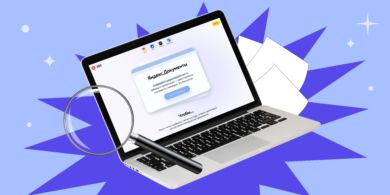
Западные компании продолжают уходить из России, что может неприятно сказаться в том числе и на сфере офисных приложений. Пока Microsoft и Google не заявляли о полной блокировке своих сервисов, но всё же стоит подумать о резервных вариантах.
«Яндекс» предлагает свой набор программ. Он позволяет работать с документами, хранить файлы, вести переписку с коллегами, планировать время и проводить видеоконференции. Все инструменты собраны под общим интерфейсом. Этот комплекс называется «Яндекс 360».
Не обязательно использовать все сервисы набора и платить за подписку. Если вам нужен достаточно удобный способ создания и редактирования текстов, таблиц и презентаций, то хватит и одного раздела — «Яндекс Документов».
Программа работает через браузер, файлы можно открывать с компьютера или смартфона без установки приложения. Есть также вариант редактирования через облачный сервис «Яндекса» на телефоне.
«Документы» поддерживают форматы MS Office: DOCX, XLSX и PPTX. Конвертировать из других офисных пакетов тоже получится.
Последние открывавшиеся документы отображаются в верхней части списка на основной странице сервиса. Файлы можно сортировать по названию и размеру, а также закреплять часто используемые. Хранить их можно в облачном репозитории «Яндекс Диск» и во внутренней памяти ПК или смартфона.
Документы
В текстовом редакторе предусмотрены все основные возможности, знакомые пользователям по MS Word, Google Docs и другим подобным программам. Можно настраивать стили страниц и шрифтов, выравнивание, списки, отступы, цвета выделения и фона.
Также есть возможность вставлять в текст изображения с диска или через ссылку, добавлять таблицы и диаграммы, встраивать фигуры, математические формулы и символы. Доступны сноски и колонтитулы, получится сделать оглавление и закладки.
История изменений документа ведётся постоянно, неправильное действие легко отменить в процессе работы. В свойствах файла отображается список версий по времени сохранения. Из них можно восстановить предыдущий вариант, откатив неудачные правки.
Сервис поддерживает совместную параллельную работу с файлами. Для этого нужно открыть доступ другим пользователям по ссылке с правом на просмотр или редактирование. Участвовать разрешается даже тем, у кого нет учётной записи «Яндекса». Ко всем файлам можно добавлять комментарии.
При желании получится скачать документы на своё устройство, отредактировать их офлайн в других офисных приложениях, а затем загрузить обратно. Но по умолчанию они хранятся на «Яндекс Диске».
Готовый документ можно сохранить в стандартных форматах: DOCX, PDF, TXT, RTF и HTML. Доступны варианты под OpenOffice, а также используемые для электронных книг FB2 и EPUB.
Полезная возможность для пользователей — редактирование со смартфона. В мобильном режиме есть базовые функции: создание документа, набор текста, настройка шрифта, добавление комментариев. Можно быстро поправить какие‑то моменты или прочитать и отрецензировать результат.
Со смартфона получится сделать ссылки, вставить разрывы и сноски, добавить номера страниц и настроить их местоположение.
Также есть возможность, как и в ПК‑режиме, вставить изображения из памяти гаджета или по веб‑ссылке. И ещё с телефона можно добавлять таблицы, для которых предусмотрен набор из нескольких десятков готовых стилей с настройкой количества строк и столбцов.
В мобильной версии присутствует настройка размера и ориентации листа документа. Пересохранить в другом формате файл не получится, но его можно скачать на смартфон и редактировать офлайн при необходимости.
Таблицы
«Таблицы», как и «Документы», удобно использовать для совместной работы. В редакторе предусмотрены форматирование и настройка стиля ячеек, регулировка параметров макета. Конечно, есть диаграммы и графики, а также доступна детальная работа с формулами. Веб‑приложение даже подправляет некоторые ошибки в знаках формул.
Данные для таблицы можно загрузить из локального файла либо с удалённого сервера по ссылке на источник. Для внесённой информации доступны фильтрация, сортировка, группирование и проверка по заданным критериям.
При необходимости собранный документ можно зашифровать и установить на него пароль доступа. Есть возможность скрывать формулы и части таблиц. Готовый файл сохраняется в форматах под MS Office или OpenOffice либо в CSV с полями, разделёнными запятыми.
Как и в случае с текстовыми документами, в мобильном режиме для таблиц предлагают только базовые настройки шрифтов и ячеек. Этот вариант подойдёт, например, для быстрых небольших правок и проверки отчётов.
С телефона можно добавлять формулы, диаграммы и фигуры. Кроме того, получится вставить изображения и гиперссылки. Ещё доступны сортировка и фильтрация данных.
Презентации
В «Яндекс Документах» можно собрать презентацию довольно быстро. Это будет особенно просто сделать пользователям, знакомым с PowerPoint. Для слайдов заранее подготовлено 11 макетов и 12 тем оформления. Также есть выбор шрифтов и палитры.
На слайд можно добавить диаграмму, таблицу, изображение, фигуру и различные варианты надписей. Это всё легко дополнить формулами и символами. Есть здесь и колонтитулы.
Под каждым слайдом не забыли добавить поле для заметок презентатора. А вот эффектов переходов сделали только восемь штук. Для презентаций тоже доступен совместный режим работы.
На выходе слайды можно сохранить под другие офисные пакеты, а также в PDF, PNG и JPEG. Для особо важных презентаций предусмотрена защита паролем.
С телефона готовить презентацию не очень удобно, но в распоряжении пользователя есть настройки темы, макета, переходов и цвета заливки слайда. Можно вставить изображение и таблицу. После редактирования стоит запустить режим показа и проверить работу на ошибки.
Сканы
Последним пунктом в «Документах» идёт раздел с отсканированными текстами. С компьютера файлы можно только просмотреть, скачать их и распечатать. Сам процесс сканирования выполним лишь со смартфона.
Эта функция позволяет камерой гаджета быстро снять информацию с бумажного носителя. Сервис встроен в мобильные приложения «Диска» и «Почты». Как утверждают создатели, процесс обработки изображения и приведения его в надлежащий вид выполняется с помощью нейросетей.
Программа обрезает лист по контуру, убирает тени и корректирует контрастность. Получившийся файл можно сохранить в памяти устройства или загрузить на «Диск» в формате PNG, PDF или JPEG.
К сожалению, пока в «Сканере» нет полноценного распознавания текста и конвертации его в редактируемый формат. Возможно, это добавят в будущих обновлениях сервиса.

















Лучшие предложения
Находки AliExpress: самые интересные и полезные товары
10 полезных товаров дешевле 500 рублей
Находки AliExpress: 20 полезных товаров дешевле 1 000 рублей
Новый год как в детстве: 6 праздничных традиций, которые поможет соблюсти техника Gorenje
Отборные скидки до 64% от AliExpress, Redmond и других магазинов
15 стильных пуховиков стоимостью от 3 000 до 15 000 рублей
10 наборов для вышивания, с которыми захочется заняться рукоделием
12 комфортных дутиков для зимних прогулок
Дайте две! Игра с промокодом на скидку 40% для всех, кто любит шоколад
Как не заскучать на новогодних каникулах: 8 идей для детей и взрослых
Реклама12 идей подарков на «Мегамаркете» для тех, кто участвует в «Тайном Санте»
Обзор TECNO Spark 30 Pro — доступного смартфона, который не выбеливает селфи